Sukurkite „Excel“ laiko kortelės šabloną darbuotojams
- 1 žingsnis: Pirmas dalykas, kurį turime padaryti, yra „Excel“ įvesti laiko kortelės šablono antraštę; žemiau yra to paties vaizdas.

- 2 žingsnis: Dabar langelyje „Mėnuo“ (B3) sukurkite dinamišką išskleidžiamąjį sąrašą, kuriame rodomi visi mėnesiai.
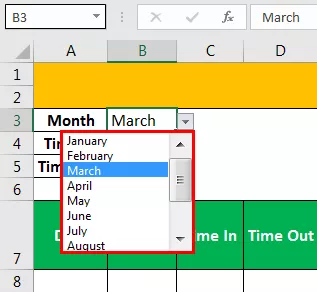
- 3 žingsnis: visiems darbuotojams bus nustatytas standartinis laikas ir standartinis laikas. Taigi į B4 ir B5 langelius atitinkamai įveskite standartinius „Laiku“ ir „Išėjimo laikas“.

- 4 žingsnis: „Data“ stulpelyje turime įvesti datą, o „Time In“ - įrašyti pamainos „IN“ laiką; stulpelyje „Laiko laikas“ turime įrašyti „OUT“ laiką.

- 5 žingsnis: Per šį „IN & OUT“ laiką jie atliks standartinę pertrauką, todėl įveskite standartinę pertraukos laiką kaip 30 minučių.

- 6 žingsnis: Toliau turime apskaičiuoti, kiek valandų jie iš tikrųjų dirbo tarp laiko standarto ir standartinio laiko. Taigi, žemiau yra formulė faktiniam darbo laikui apskaičiuoti.

- 7 žingsnis: įprastas darbo laikas yra 8 valandos; „OT Time“ bus pridėta visa kita . Norėdami apskaičiuoti „OT Time“, įveskite toliau pateiktą formulę.

- 8 žingsnis: Dabar, kai reikia mokėti, turime apskaičiuoti du mokėjimų rinkinius: vienas yra įprastas valandos atlyginimas, o antrasis - OT valandos. Norėdami apskaičiuoti įprastą valandinį darbo užmokestį, turime įvesti standartinį 8 valandų darbo užmokestį.

Aš čia įvedžiau ilgą formulę; Aš suskaidysiu jūsų supratimo formulę. Pažvelkime į pirmąją formulę.
1 dalis: = IF (E9> = LAIKAS (8,0,0), 800,
Tai sako, jei darbo valanda yra ilgesnė nei 8 valandos, tai 800 yra dienos darbo užmokesčio skaičius.
2 dalis: JEI (IR (E9 = LAIKAS (4,0,0)), 800 / 2,0))
Ši dalis yra kritinė, sakoma, jei darbo valanda yra mažesnė nei 8 valandos, bet ilgesnė nei 4 valandos, tada turėtų būti mokama pusė atlyginimo, galiausiai, jei darbo laikas yra trumpesnis nei 4 valandos, tada visa dienos alga bus lygi nuliui.
- 9 žingsnis: mes atliekame įprastą mokėjimo apskaičiavimą, dabar turime apskaičiuoti „OT mokėjimą“, todėl įveskite žemiau pateiktą formulę, kad apskaičiuotumėte „Laikui bėgant“ sumą, ir vilkite ją į kitas langelius.

Prieš skaičiuodami turime nuspręsti, kokia turėtų būti valandos norma. Paprastai OT mokėjimo valandos tarifas yra 1,5 įprasto mokėjimo valandos.
Pagal šią formulę bendras reguliarus darbo užmokestis per dieną bus padalytas iš 8 valandų, taigi gausime valandos įvertinimą. Tada valandos darbo užmokestį padauginsime iš „Laikui bėgant“ valandų; kadangi „Laikui bėgant“ darbo užmokestis gauna 50% papildomą tarifą, OT mokėjimą padauginsime iš 1,5.
- 10 žingsnis: Dabar pagaliau turime pasiekti šios formulės „Visą mokėjimą“.

Dabar padidinkite datą kiekvieną dieną, turime įvesti kiekvieno darbuotojo laiką „Laikas“ ir „Laikas“, taigi automatiškai „Darbo laikas“, „OT laikas“, „Reguliarus mokėjimas“, „OT mokėjimas“ ir „Visas mokėjimas“. “Stulpeliai bus apskaičiuojami dėl mūsų įvestų formulių.
Jei norite, kad visi darbuotojų skaičiavimai būtų viename lape, įterpkite vieną naują stulpelį „Darbuotojo vardas“.

Galiausiai, mūsų laiko kortelės šablonas yra paruoštas įrašyti laiką darbuotojams.

Kai baigsime visas darbo užmokesčio mėnesio dienas, turime įvesti suvestinę lentelę, kad gautume visų darbuotojų suvestinę.

Taip galime „ Excel “ sukurti „LAIKO KORTELĖS Šabloną“ .
Ką reikia atsiminti
- Bet kokį išskirtinį vėlavimą reikia koreguoti rankiniu būdu.
- Bet koks papildomas mokėjimas taip pat turėtų būti koreguojamas ne „Excel“ lape esančiame laiko kortelės šablone.
- Taikykite pasukamąją lentelę po visų datų.
- Bet kurios atostogos taip pat turėtų būti koreguojamos rankiniu būdu.









